
Bagaimana Cara Memulihkan Pengingat yang Terhapus dari iPad? - 3 Cara Mudah

Saya tidak sengaja menghapus pengingat saya dari aplikasi Pengingat Apple. Apakah ada cara untuk memulihkan pengingat yang terhapus?
- dari Komunitas Apple
Pernahkah Anda tidak sengaja menghapus pengingat penting di iPad? Jangan khawatir; Anda tidak sendirian. Banyak pengguna mengalami masalah ini dan bertanya-tanya: "Bisakah pengingat Apple yang terhapus dipulihkan?" Kabar baiknya, dalam kebanyakan kasus, Anda dapat memulihkan pengingat yang terhapus melalui beberapa metode yang terbukti. Panduan ini akan menunjukkan cara memulihkan pengingat yang terhapus dari iPad langkah demi langkah. Mari kita bahas bersama.
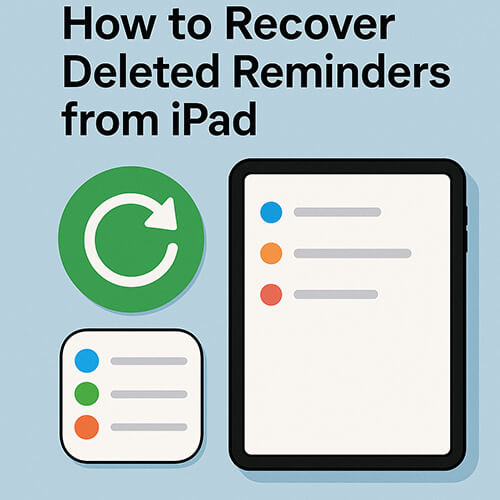
Jika iPad Anda disinkronkan dengan iCloud, kemungkinan besar pengingat yang terhapus masih bisa dipulihkan melalui situs web iCloud. Metode ini paling efektif untuk penghapusan terbaru (dalam 30 hari) dan tidak mengharuskan iPad Anda terhubung.
Berikut cara memulihkan pengingat yang hilang dari iPad melalui iCloud.com:
Langkah 1. Buka www.icloud.com di peramban komputer Anda.
Langkah 2. Masuk menggunakan ID Apple dan kata sandi Anda.
Langkah 3. Klik nama akun Anda > "Pengaturan Akun".
Langkah 4. Gulir ke bagian "Lanjutan" dan klik "Pulihkan Kalender dan Pengingat".

Langkah 5. Dari daftar cadangan yang tersedia, pilih versi sebelum penghapusan terjadi.
Langkah 6. Klik "Pulihkan" untuk memulihkan pengingat yang hilang.
Jika Anda telah mencadangkan iPad ke komputer menggunakan iTunes (atau Finder untuk macOS Catalina dan versi yang lebih baru), Anda dapat memulihkan pengingat dengan memulihkan seluruh cadangan. Meskipun metode ini dapat diandalkan untuk memulihkan pengingat iPad, metode ini akan menimpa semua data yang ada di perangkat Anda. Pastikan untuk mencadangkan data Anda yang ada sebelum melanjutkan.
Berikut ini cara memulihkan pengingat yang dihapus pada iPad dari cadangan iTunes:
Langkah 1. Hubungkan iPad Anda ke komputer menggunakan kabel USB.
Langkah 2. Buka iTunes atau Finder di Mac yang lebih baru.
Langkah 3. Pilih iPad Anda saat muncul.
Langkah 4. Di bawah tab "Ringkasan", klik "Pulihkan Cadangan".
Langkah 5. Pilih cadangan yang dibuat sebelum pengingat Anda dihapus.
Langkah 6. Klik "Pulihkan" dan tunggu prosesnya selesai.

Ingin memulihkan hanya pengingat yang terhapus tanpa menghapus yang lainnya? Di sinilah alat pihak ketiga seperti Coolmuster iPhone Data Recovery unggul. Alat ini menyediakan cara yang aman dan akurat untuk memulihkan pengingat yang terhapus dari cadangan iCloud secara selektif, tanpa perlu mengatur ulang seluruh iPad Anda.
Fitur utama Pemulihan Data iPhone:
Berikut ini cara memulihkan pengingat yang dihapus dari iPad menggunakan Pemulihan Data iPhone:
01 Unduh dan luncurkan perangkat lunak, lalu pilih mode "Pulihkan dari iCloud". Masuk ke akun iCloud Anda saat diminta. ( Catatan: Jika autentikasi dua faktor diperlukan, masukkan kode verifikasi yang dikirimkan ke perangkat iOS Anda dan klik "Verifikasi" untuk melanjutkan.)

02 Pilih jenis berkas yang ingin Anda pulihkan, lalu klik ikon "Berikutnya" untuk memulai pemindaian cepat. Ini akan memungkinkan Anda untuk melihat pratinjau informasi detail tentang berkas cadangan iCloud Anda.

03 Setelah memindai, klik "Pengingat" di bilah samping untuk melihat pratinjau item yang dihapus. Pilih pengingat yang ingin Anda pulihkan dan klik "Pulihkan ke Komputer" untuk menyimpannya di PC Anda.

Tutorial Video:
Q1. Mengapa saya tidak dapat menemukan opsi "Pulihkan Kalender dan Pengingat" di iCloud.com?
Pada pembaruan iCloud terbaru, fitur "Pulihkan Kalender dan Pengingat" sebelumnya telah disederhanakan. Anda sekarang hanya akan melihat tombol "Pulihkan Kalender", tetapi fitur ini tetap akan memulihkan kalender dan pengingat Anda. Jika Anda tidak melihat opsi ini, kemungkinan karena tidak ada cadangan terbaru yang tersedia di akun iCloud Anda.
Q2. Apa yang harus dilakukan jika pengingat iPad tidak disinkronkan ke iCloud?
Jika Anda menemukan bahwa pengingat iPad Anda tidak disinkronkan dengan iCloud, Anda dapat mencoba solusi berikut:
Q3. Bagaimana cara menghindari hilangnya pengingat di iPad di masa mendatang?
Untuk menghindari kehilangan pengingat, Anda dapat mencadangkan perangkat Anda secara berkala:
Menghapus pengingat di iPad secara tidak sengaja bukan berarti pengingat tersebut hilang selamanya. Baik Anda menggunakan cadangan iCloud maupun iTunes, ada beberapa cara untuk memulihkan data Anda yang hilang. Namun, bagi pengguna yang menginginkan pendekatan yang lebih aman dan selektif, Coolmuster iPhone Data Recovery sangat direkomendasikan. Aplikasi ini memungkinkan Anda memulihkan pengingat yang terhapus dari cadangan iCloud tanpa menimpa data yang ada di iPad, menjadikannya solusi ideal untuk pemulihan pengingat iPad.
Artikel Terkait:
Cara Mengembalikan iPad dari iCloud dengan Mudah dengan atau tanpa Reset
Bagaimana cara memulihkan iPad dari cadangan? [Cara resmi & profesional]
Bagaimana Cara Memulihkan File yang Terhapus Permanen dari iCloud? [2 Metode Terbukti]
[3 Cara] Bagaimana Memulihkan Foto yang Dihapus Secara Permanen dari iCloud?





